Zoom è una delle app di videoconferenza più popolari in circolazione. Quando ti è stato detto che una riunione si sarebbe tenuta in videoconferenza, di solito era di Zoom. Tutta quella popolarità non è passata inosservata e quelli che vogliono solo causare il caos sono stati responsabili di cose come ZoomBombing.
Se non l'hai sofferto, potresti aver avuto a che fare con persone che pensano che sia divertente interromperti mentre presenti qualcosa al gruppo. Li avverti, anche poche volte, ma non ascolteranno e continueranno a causare problemi. In tal caso, non hai altra scelta che cacciare quella persona dalla riunione o darle un po' di tempo per pensare e metterla nella sala d'attesa.
Come cacciare qualcuno da una riunione Zoom – Android 10
Se qualcuno non si comporta semplicemente nella tua riunione Zoom, puoi metterlo nella sala d'attesa. Puoi farlo toccando il Icona partecipanti (quello a cui piace profilare le cion insieme).
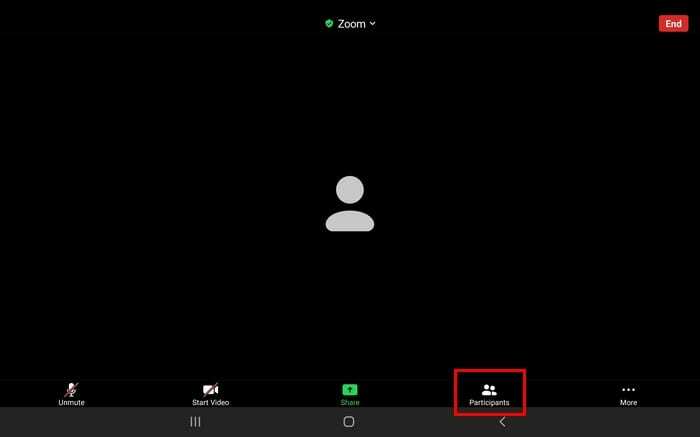
Quando vedi l'elenco di tutti quelli che partecipano alla riunione, tocca la persona che vuoi espellere. Vedrai una serie di opzioni, ma per sbarazzartene, tocca quella che dice
Metti in sala d'attesa. Ma se non vuoi dare a quella persona una seconda possibilità e vuoi cacciarla, tocca completamente l'opzione Rimuovi.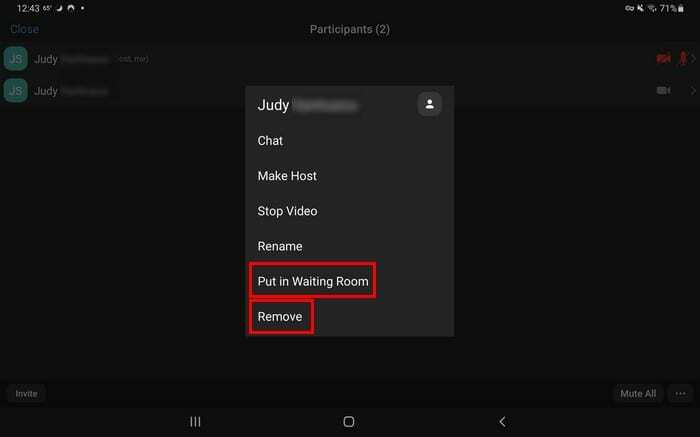
Se pensi di essere pronto per rientrare nella riunione, ammettili come hai fatto in primo luogo, vai su Partecipanti e tocca il pulsante Ammetti.
Come mettere qualcuno nella sala d'attesa in Zoom – iPadOS 14
Rimuovere qualcuno da una riunione Zoom o metterlo nella sala d'attesa è altrettanto facile per gli utenti di iPadOS 14.1. Tocca i partecipanti in alto a destra e seleziona il nome della persona che vuoi rimuovere o mettere in sala d'attesa

Tieni presente che se rimuovi qualcuno da una riunione Zom, non sarà in grado di rientrare utilizzando lo stesso indirizzo email per impostazione predefinita. Per consentire agli utenti che hai rimosso di rientrare, devi accedere al tuo account Zoom sul desktop, non tramite l'app.
Una volta entrato, vai su Impostazioni> Riunione> Base in riunione> Abilita Consenti ai partecipanti rimossi di rientrare.
Conclusione
L'ultima cosa che potresti voler fare è dover cacciare qualcuno da una riunione Zoom. Ma a volte ci sono utenti che lo chiedono. Come puoi vedere, è altrettanto facile che tu sia sul tuo Android o sul tuo iPad.